Cara Memperbaiki “Unduh Kesalahan Jaringan Gagal” di Chrome
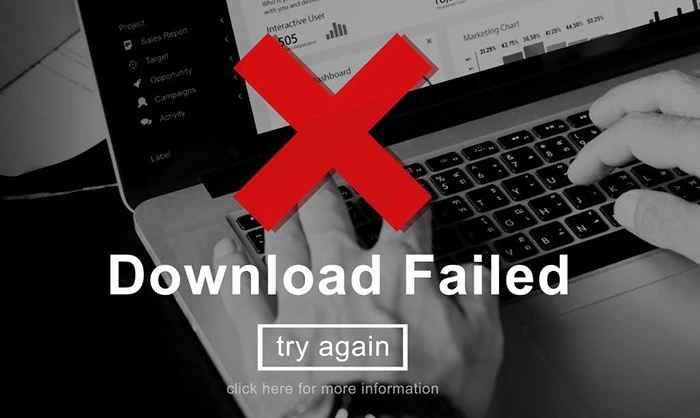
- 2920
- 678
- Miss Angelo Toy
Biasanya, Google Chrome tidak kesulitan mengunduh file. Namun, terkadang Anda akan mengalami masalah yang disertai dengan pesan “Unduh Gagal: Kesalahan Jaringan.Untungnya, ada beberapa cara sederhana - dan beberapa yang tidak terlalu sederhana - untuk memperbaiki masalah ini.
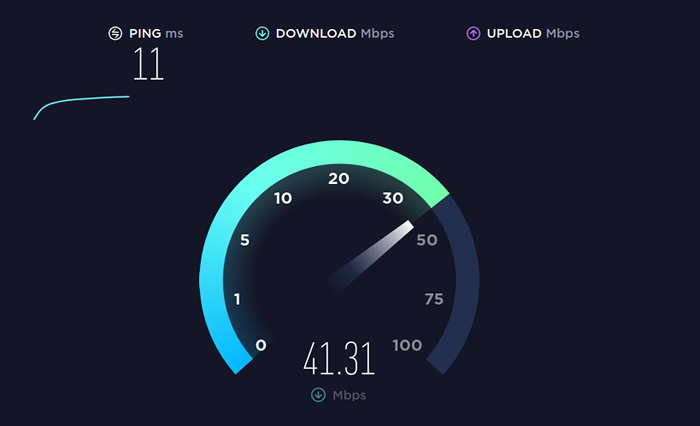
Jika itu tidak mengubah apa pun, itu berarti masalah ini di luar kendali Anda dan Anda harus menjangkau penyedia layanan internet Anda dan melihat apa yang sedang terjadi.
Ubah Lokasi Unduh
Jika tidak ada yang salah dengan koneksi internet Anda, mungkin ada masalah dengan folder yang Anda unduh. Cara terbaik untuk memeriksa ini adalah dengan mengubah folder unduhan default. Kami akan merekap langkah utama di sini.
- Di Chrome, pilih tiga titik di kanan atas layar Anda dan di menu yang muncul, pilih Pengaturan.
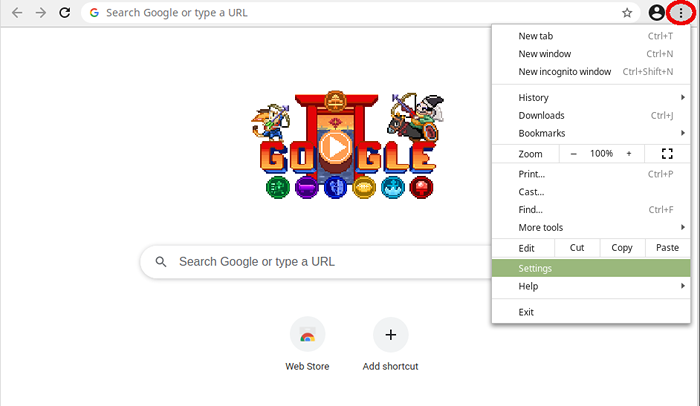
- Di layar berikutnya, pilih canggih dari bilah alat kiri, dan pilih unduhan Di menu yang turun.
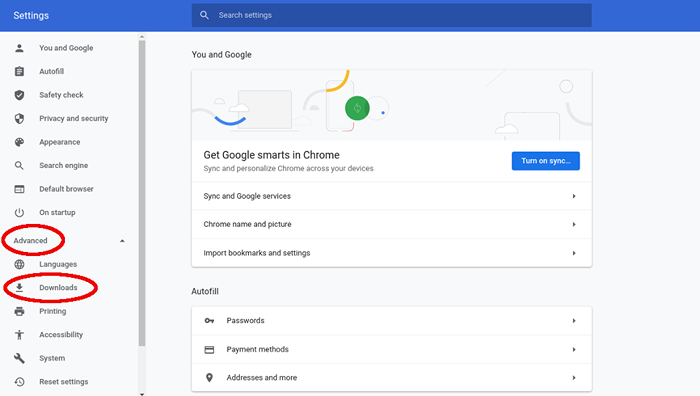
- Anda akan melihat menu baru di tengah layar: di bagian paling atas adalah entri untuk Lokasi dan tombol yang mengatakan mengubah. Klik tombol itu dan Anda akan diminta untuk memilih lokasi baru, kami sarankan Anda cukup membuat yang baru dan menyebutnya "unduhan baru" atau semacamnya.
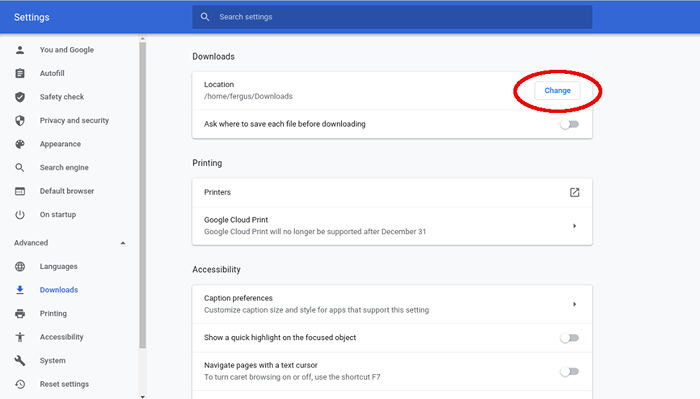
Dengan Lokasi Unduh yang baru diatur, coba unduh file lagi. Jika masih tidak berhasil, ada beberapa hal lagi untuk dicoba.
Gunakan mode penyamaran
Masalah lain yang menyebabkan masalah "Unduhan Gagal: Kesalahan Jaringan" bisa jadi Anda menjalankan ekstensi yang mengganggu unduhan. Cara termudah untuk mengatasi masalah itu adalah dengan hanya menggunakan mode penyamaran, juga dikenal sebagai penjelajahan pribadi.
Untuk mengaktifkan mode penyamaran, cukup pilih tiga titik di kanan atas layar dan klik jendela penyamaran Baru. Atau, Anda juga bisa menggunakan pintasan keyboard Ctrl + Shift + N Kapan pun Anda berada di Chrome.
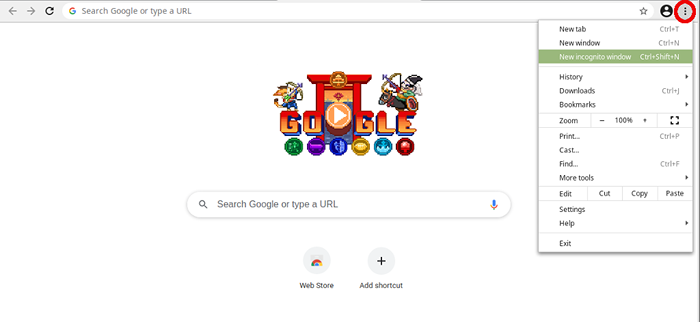
Di jendela baru, navigasikan ke halaman tempat Anda menemukan unduhan, dan memulainya lagi.
Coba browser lain
Jika Chrome masih belum mengunduh file, maka ukuran berikutnya adalah mem -boot browser lain. Ada banyak yang bisa dipilih, tetapi dua favorit kami adalah Mozilla Firefox dan Vivaldi. Cukup unduh penginstal untuk salah satu browser, buka saat diatur, lalu coba unduh file lagi.
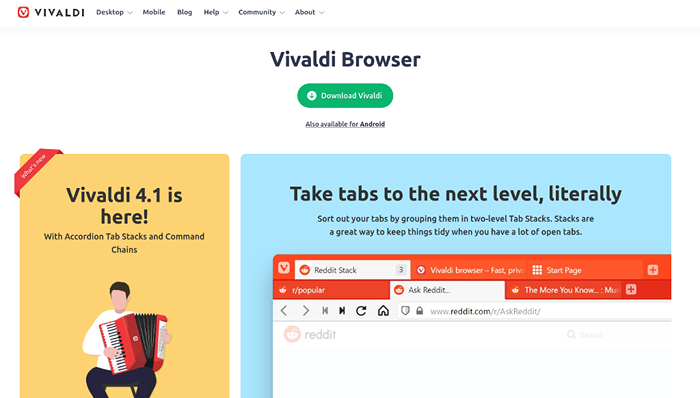
Jika itu juga tidak berhasil, maka masalahnya bukan dengan Chrome, itu dengan sesuatu yang lain. Langkah pertama adalah melihat perangkat lunak antivirus Anda.
Periksa antivirus
Program antivirus terkadang akan menjadi sedikit terlalu berlebihan dan unduhan blok yang sebaliknya baik -baik saja, tetapi tersandung beberapa protokol canggih. Untuk mengatasi masalah ini, Anda dapat menonaktifkan sementara antivirus suite sama sekali - biasanya melalui ikon di baki sistem - atau cukup matikan fungsi -fungsi canggih ini.
Pendekatan kedua mungkin yang paling aman, jadi sebaiknya mencobanya terlebih dahulu. Namun, karena setiap program antivirus berbeda, Anda harus melakukan beberapa menavigasi sendiri. Dalam sebagian besar program antivirus, Anda harus menemukan Pengaturan layar, dan kemudian pergi ke menu yang kemungkinan disebut sesuatu seperti canggih.
Seperti inilah penampilannya di ESET Antivirus.
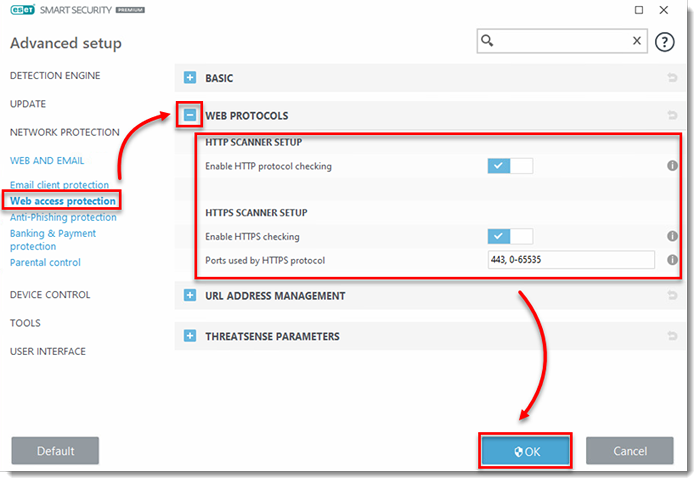
Di sana, Anda harus menemukan pengaturan yang dipanggil Pemindaian https atau Pemindaian koneksi terenkripsi. Jika diperiksa, hapus centang, dan coba unduh lagi. Terlepas dari apakah itu berhasil atau tidak, pastikan untuk memeriksanya lagi setelah Anda selesai dilindungi.
Perbarui driver jaringan
Masalah lain bisa jadi driver jaringan Anda - juga dikenal sebagai adaptor jaringan - tidak up to date. Untuk memperbaikinya di Windows 7, 8 atau 10, kunjungi saja pengaturan perangkat baik dengan mencarinya atau menemukannya di panel kontrol, di bawah perangkat keras dan Suara.
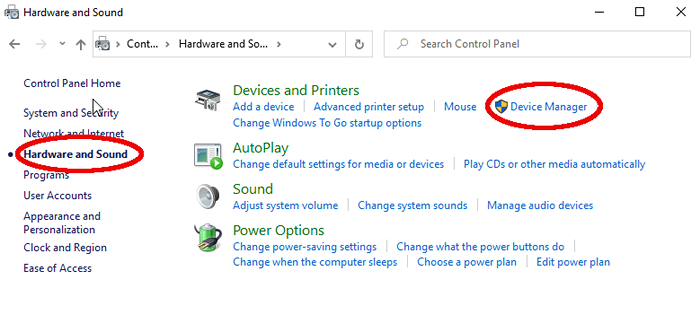
Di sana, temukan entri yang mengatakan adaptor jaringan dan buka. Anda akan mendapatkan daftar, menemukan yang mengatakan sesuatu di sepanjang baris "adaptor desktop" atau memiliki nama produsen yang membuat komputer atau motherboard Anda. Klik kanan, lalu pilih Perbarui driver. Windows akan mengurus sisanya.
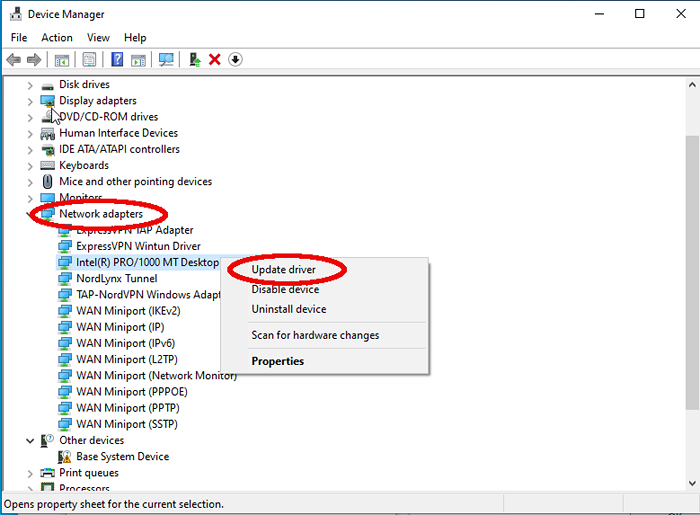
Setel ulang Google Chrome
Dengan semua metode di atas habis, benar -benar hanya ada satu hal yang harus dilakukan, yaitu mengatur ulang google chrome. Ini cukup banyak pilihan nuklir karena juga akan menghapus semua pengaturan dan ekstensi Anda dan semua preferensi lainnya, tetapi itu satu -satunya solusi yang Anda miliki.
- Untuk mengatur ulang Chrome, pilih tiga tombol di kanan atas layar dan pergi ke Pengaturan.

- Di layar Pengaturan, pilih canggih tab di panel kiri dan kemudian setting pengaturan di bagian bawah menu itu, atau gulir ke bawah di menu pusat dan temukan setting pengaturan tombol di sana.
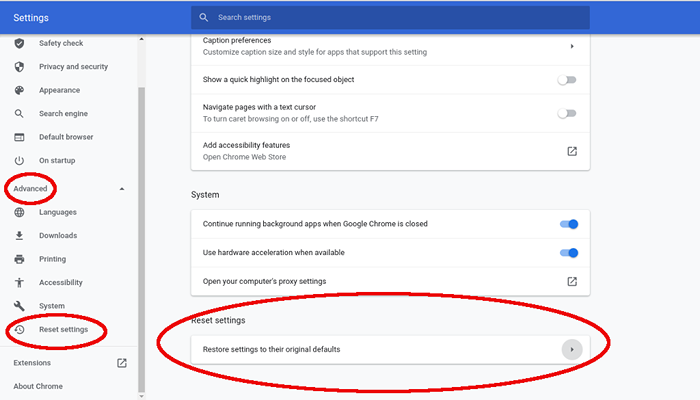
- Anda akan diminta untuk mengkonfirmasi pilihan Anda, melakukannya, dan kemudian menunggu Chrome bekerja.
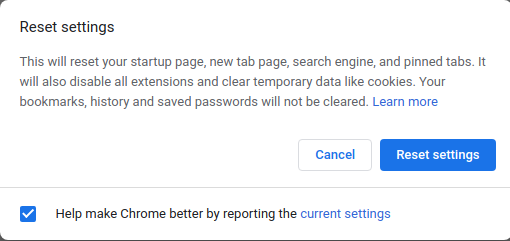
Setelah itu, Anda akan memiliki krom baru, yang seharusnya memperbaiki masalah kesalahan jaringan yang berulang. Sekali lagi, mengatur ulang Chrome cukup drastis, jadi kami sarankan mencoba semua solusi lain terlebih dahulu sebelum mencoba yang ini.
- « Perbaiki Perangkat Anda tidak kompatibel dengan versi ini di Android
- Cara melakukan panggilan telepon dari komputer Anda secara gratis »

